Halo Sobat Gadget2Reviews! Apakah Kamu seorang pengguna smartphone Xiaomi yang ingin mengaktifkan USB debugging? Jika iya, artikel ini adalah untuk Kamu. Dalam artikel ini, kami akan memberikan panduan langkah demi langkah tentang cara mengaktifkan USB debugging pada perangkat Xiaomi Kamu.
USB debugging adalah fitur yang sangat berguna bagi pengembang atau pengguna yang ingin terhubung ke perangkat mereka melalui komputer dan melakukan debugging atau pengujian aplikasi. Mari kita mulai!
Cara Mengaktifkan USB Debugging Xiaomi untuk Pengembangan Android
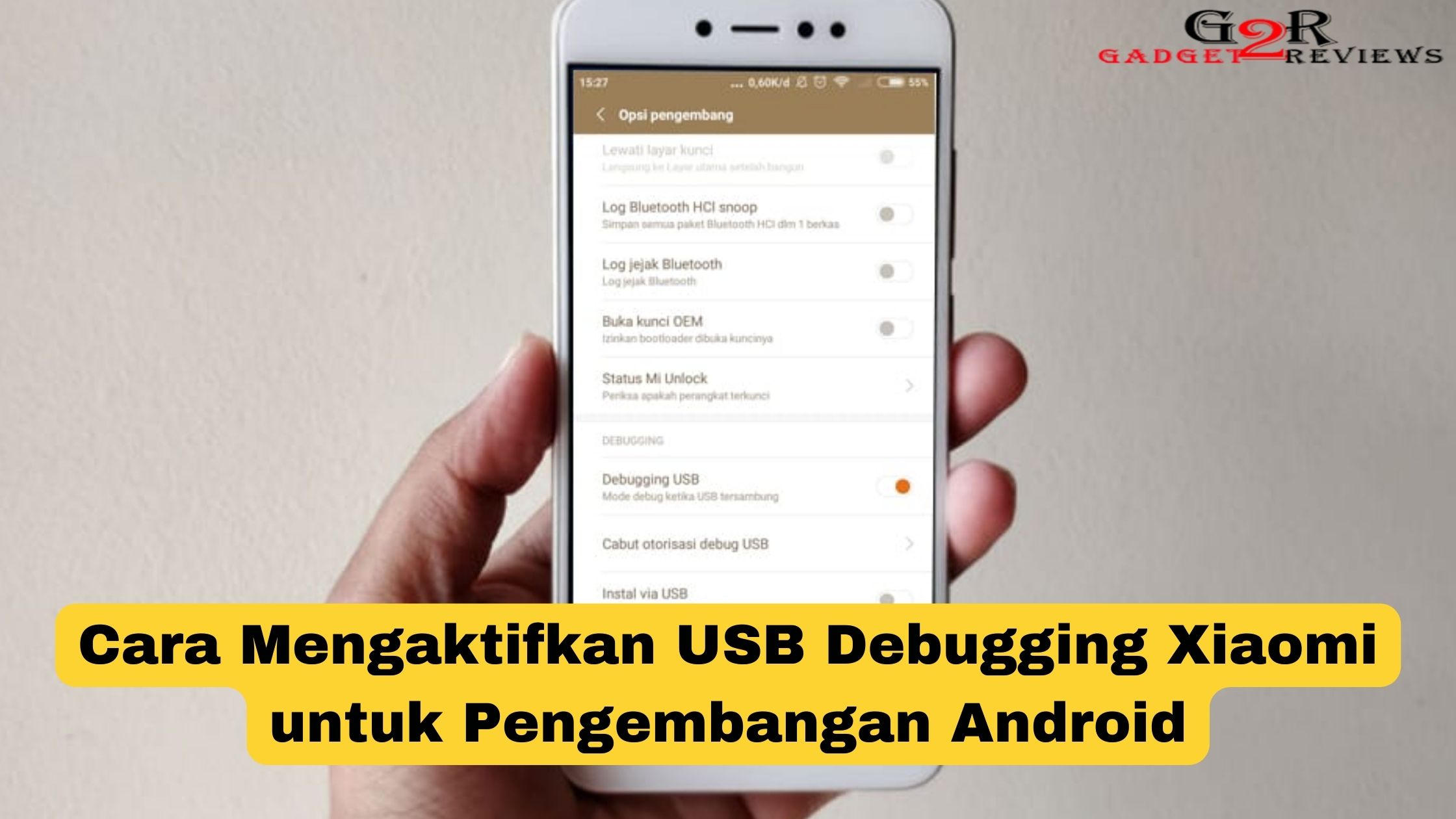
USB debugging adalah fitur di perangkat Android yang memungkinkan Kamu untuk menghubungkan perangkat Kamu ke komputer melalui kabel USB dan mengizinkan akses pengembangan.
Dengan mengaktifkan USB debugging, Kamu dapat melakukan debug aplikasi, menginstal ROM kustom, atau mengirim perintah ADB dari komputer Kamu ke perangkat Xiaomi Kamu. Sekarang, mari kita lanjutkan ke langkah-langkahnya.
Langkah-langkah Mengaktifkan USB Debugging pada Xiaomi
- Buka “Pengaturan” di perangkat Xiaomi Kamu.
- Gulir ke bawah dan ketuk “Tentang telepon” atau “Tentang perangkat”.
- Di halaman “Tentang telepon” atau “Tentang perangkat”, cari opsi “MIUI versi” atau “Nomor MIUI”.
- Tekan opsi “MIUI versi” atau “Nomor MIUI” sebanyak 7 kali secara berurutan.
- Setelah Kamu menekan opsi tersebut, Kamu akan melihat pesan “Kamu sekarang menjadi pengembang!” atau “Mode pengembang telah diaktifkan!”.
- Kembali ke menu “Pengaturan” dan gulir ke bawah lagi.
- Pilih opsi “Pengembangan tambahan” atau “Opsi pengembang”.
- Cari opsi “USB debugging” dan aktifkan toggle di sebelahnya.
- Kamu mungkin akan melihat peringatan tentang risiko keamanan. Ketuk “OK” untuk mengaktifkannya.
- Sekarang, perangkat Xiaomi Kamu sudah memiliki USB debugging diaktifkan!
Sebelum mengaktifkan USB debugging, ada beberapa hal yang perlu Kamu perhatikan:
- Aktifkan USB debugging hanya jika Kamu tahu apa yang Kamu lakukan. Jika tidak hati-hati, Kamu dapat merusak perangkat atau menginstal perangkat lunak berbahaya.
- Jangan mengaktifkan USB debugging jika Kamu tidak berniat menghubungkan perangkat Kamu ke komputer atau mengembangkan aplikasi.
- Setelah selesai menggunakan USB debugging, disarankan untuk mematikannya kembali untuk menjaga keamanan perangkat Kamu.
Kegunaan Mengaktifkan USB Debugging
Berikut ini adalah beberapa kegunaan atau manfaat mengaktifkan USB Debugging pada perangkat Xiaomi
Memperbaiki Masalah Aplikasi
Dengan mengaktifkan USB Debugging, Kamu dapat memperbaiki masalah yang mungkin terjadi pada aplikasi di perangkat Xiaomi Kamu.
Kamu dapat menggunakan perintah dan perangkat pengembangan seperti Android Debug Bridge (ADB) untuk memeriksa log kesalahan, menganalisis stack trace, dan mengidentifikasi penyebab masalah tertentu.
Hal ini memudahkan Kamu untuk memperbaiki dan mengoptimalkan performa aplikasi.
Mengembangkan dan Menguji Aplikasi
USB Debugging memungkinkan Kamu mengembangkan aplikasi Android secara langsung pada perangkat Xiaomi.
Kamu dapat menginstal dan menjalankan aplikasi yang sedang Kamu kembangkan di perangkat fisik untuk melihat dan menguji fungsionalitasnya secara real-time.
Ini memungkinkan Kamu untuk mendapatkan pengalaman pengembangan yang lebih nyata dan memastikan aplikasi berjalan dengan baik di perangkat target.
Menginstal ROM Khusus
Jika Kamu tertarik untuk menginstal ROM khusus atau mencoba custom recovery seperti TWRP, USB Debugging menjadi syarat utama.
Dengan mengaktifkan USB Debugging, Kamu dapat menggunakan perintah ADB untuk menginstal ROM khusus, mem-flash file, atau melakukan tindakan modifikasi lainnya pada perangkat Xiaomi Kamu.
Hal ini membuka peluang eksplorasi dan personalisasi yang lebih luas untuk meningkatkan pengalaman pengguna Kamu.
Akses Fitur Pengembang Lanjutan
Dalam menu Pengembangan atau Developer Options, Kamu dapat menemukan beragam fitur dan pengaturan lanjutan yang hanya dapat diakses setelah mengaktifkan USB Debugging.
Misalnya, Kamu dapat mengatur opsi pembaruan otomatis, mengaktifkan pemecahan masalah USB, mengubah skala animasi, dan banyak lagi.
Dengan mengaktifkan USB Debugging, Kamu dapat menyesuaikan dan mengoptimalkan pengaturan perangkat Xiaomi Kamu sesuai dengan preferensi Kamu.
Backup dan Pemulihan Data
USB Debugging dapat membantu dalam proses backup dan pemulihan data pada perangkat Xiaomi. Dengan menggunakan perintah ADB, Kamu dapat melakukan backup data penting seperti kontak, pesan teks, foto, dan file lainnya.
Selain itu, jika terjadi kegagalan sistem atau perangkat terkunci, USB Debugging memungkinkan Kamu untuk melakukan pemulihan data atau mengembalikan perangkat ke pengaturan awal dengan lebih mudah.
Tips dalam Mengaktifkan USB Debugging
Berikut ini adalah beberapa tips yang dapat Kamu ikuti saat mengaktifkan USB Debugging pada perangkat Xiaomi:
Periksa Versi MIUI
Sebelum mengaktifkan USB Debugging, pastikan Kamu mengetahui versi MIUI yang terinstal di perangkat Xiaomi Kamu.
Beberapa versi MIUI mungkin memiliki lokasi atau tampilan pengaturan yang sedikit berbeda. Dengan mengetahui versi MIUI, Kamu dapat mencari panduan yang tepat sesuai dengan versi yang Kamu gunakan.
Aktifkan Opsi Pengembang
Untuk mengaktifkan USB Debugging, Kamu perlu mengaktifkan opsi Pengembang di perangkat Xiaomi Kamu. Caranya adalah dengan pergi ke pengaturan “Tentang ponsel” atau “Tentang perangkat” dan mencari opsi “Versi MIUI”.
Ketuk opsi tersebut beberapa kali secara berurutan hingga muncul pesan “Kamu sekarang berada dalam mode Pengembang”.
Setelah itu, Kamu dapat kembali ke menu pengaturan dan menemukan opsi “Pengembangan” atau “Pilihan Pengembang”.
Pahami Risiko Keamanan
Sebelum mengaktifkan USB Debugging, perhatikan pesan peringatan yang mungkin muncul. Pesan ini memberi tahu tentang risiko keamanan yang terkait dengan mengaktifkan USB Debugging.
Penting untuk memahami bahwa dengan mengaktifkan fitur ini, Kamu memberikan akses yang lebih luas pada perangkat Xiaomi Kamu.
Pastikan Kamu hanya mempercayai sumber yang terpercaya dan waspada terhadap kemungkinan risiko yang mungkin timbul.
Instal Driver USB
Untuk menggunakan USB Debugging dengan komputer, Kamu perlu menginstal driver USB yang kompatibel dengan perangkat Xiaomi Kamu.
Pastikan Kamu memiliki driver yang tepat dan terbaru untuk perangkat Xiaomi Kamu. Kamu dapat mencarinya di situs web resmi Xiaomi atau menggunakan alat pengelola driver seperti Xiaomi PC Suite.
Gunakan Kabel USB yang Baik
Penting untuk menggunakan kabel USB yang baik dan berkualitas saat menghubungkan perangkat Xiaomi dengan komputer untuk mengaktifkan USB Debugging.
Kabel yang buruk atau rusak dapat menyebabkan masalah dalam pengenalan perangkat oleh komputer. Pastikan kabel USB yang Kamu gunakan berfungsi dengan baik dan tidak mengalami kerusakan fisik.
Lakukan Uji Coba
Setelah mengaktifkan USB Debugging, sebaiknya Kamu melakukan uji coba dengan menggunakan perintah ADB untuk memastikan bahwa perangkat Xiaomi Kamu terhubung dengan benar ke komputer.
Kamu dapat mencoba perintah sederhana seperti “adb devices” untuk melihat apakah perangkat Kamu terdeteksi oleh ADB. Jika perangkat terdaftar, berarti USB Debugging berfungsi dengan baik.
Matikan USB Debugging Setelah Selesai
Jika Kamu telah selesai menggunakan USB Debugging, disarankan untuk mematikannya kembali. Hal ini dapat membantu menjaga keamanan perangkat Xiaomi Kamu dan mencegah akses yang tidak diinginkan.
Kamu dapat mematikan USB Debugging dengan kembali ke menu “Pengembangan” atau “Pilihan Pengembang” dan mematikan toggle atau menghapus centang pada opsi “Debug USB”.
Hai Sobat Gadget2Reviews, itulah cara mengaktifkan USB Debugging pada perangkat Xiaomi. Dengan mengikuti langkah-langkah di atas, Kamu dapat membuka pintu menuju pengembangan dan eksplorasi lebih lanjut untuk perangkat Xiaomi Kamu.
USB Debugging adalah fitur yang sangat berguna bagi pengembang dan pengguna yang ingin mengambil kontrol penuh atas perangkat Xiaomi mereka.
Jadi, jangan ragu untuk mengaktifkan USB Debugging dan mulai menjelajahi dunia Android dengan lebih leluasa. Sampai jumpa kembali di artikel menarik lainnya!
Daftar Isi :
 Gadget2Reviews.Com Berita Teknologi Terbaru, Tutorials, Tips dan Trik
Gadget2Reviews.Com Berita Teknologi Terbaru, Tutorials, Tips dan Trik
